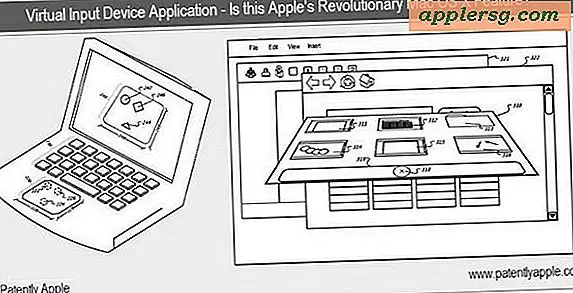Zoek Kids-apps in de iOS-app Bewaar de gemakkelijke manier met leeftijdssortering
Apple heeft afzonderlijke secties van de App Store voor kinderen gemaakt, waardoor het voor hen gemakkelijker is om naar leeftijd geschikte apps voor kinderen te vinden dan voorheen. Met een paar aanpassingen kun je in principe een app-winkel voor kinderen maken, die perfect geschikt is voor kinderen van 11 jaar en jonger, maar ook handig is opgedeeld in verschillende leeftijdsgroepen als je je wilt beperken tot keuzes die meer geschikt zijn voor de leeftijd. Dit is anders dan de algemene leeftijdsbeperkingen die kunnen worden ingesteld voor de App Store, en is bedoeld om een gemakkelijke manier te bieden om door het enorme aantal kinderen-apps te bladeren die beschikbaar zijn voor iOS.

De twee trucs waar we hieronder op focussen, bevatten meestal de apps van de hoogste kwaliteit die Apple in de sectie Functies heeft gekozen, en laten ook zien waht's populairst is zoals bepaald door andere downloads en aankopen van gebruikers.
Krijg toegang tot de Kids Apps-secties van de App Store
Dit is van toepassing op de App Store in iOS op elke iPhone, iPad of iPod touch:
- Open App Store en ga naar de standaard "Uitgelichte" pagina
- Tik op 'Categorieën' in de linkerbovenhoek
- Kies 'Kinderen' en selecteer een van de volgende leeftijdsgroepen:
- All Kids (toont alle apps voor kinderen in alle leeftijdscategorieën)
- Kinderen 5 en jonger
- Kinderen 6-8
- Kinderen 9-11
- Geniet van de vooraf geselecteerde, kindvriendelijke appselectie

De sectie Uitgelichte Kids-apps is meestal geweldig, met apps die zijn geselecteerd en gefilterd door Apple's App Store-moderators om hoogwaardige aantrekkelijke apps voor de juiste leeftijdscategorieën weer te geven.

Het kan ook nuttig zijn om de beste apps voor kinderen te bekijken, en dat is wat we hierna zullen bespreken.
Bekijk de beste gratis en betaalde apps voor kinderen op leeftijdsbereik
- Open de App Store en tik onderaan op 'Toplijsten'
- Tik op "Categorieën" in de hoek
- Kies "Kinderen" en selecteer het leeftijdsbereik waarvoor u de topgrafieken wilt verfijnen

De betaalde en gratis gedeelten zijn de moeite waard en hebben veel geweldige apps die geweldig kunnen zijn voor kinderen van alle leeftijden. Ondertussen heeft de "Top Grossing" -sectie soms een paar goede, maar over het algemeen is het vrij nutteloos om apps van welke aard dan ook te sorteren, het is meestal gewoon een lijst met apps met veel vereiste in-app aankopen. Eerlijk gezegd ben ik er niet helemaal zeker van waarom Apple het lastig vindt om 'Top Grossing' overal in de App Store te laten zien, behalve om aan ontwikkelaars te laten zien welk (vervelende) appmodel werkt om een melkkoe te maken ... maar ik dwaal af.
Je zult merken dat het binnengaan van de "Kids" -sectie van de App Store vrij eenvoudig is om te verlaten, door het brede scala aan apps voor alle leeftijdsgroepen aan te gaan. Als je de App Store voor een bepaald leeftijdsbereik wilt beperken, gebruik dan de instellingen Beperkingen als Ouderlijk toezicht om vast te leggen welke apps en media op het apparaat kunnen worden gebruikt, waar je specifieke informatie kunt instellen over welk type materiaal gedownload worden op het iOS-apparaat.
Snelle kanttekening: ouders en volwassenen moeten onthouden om in-app aankopen (IAP) in iOS-instellingen uit te schakelen voordat ze een iPhone / iPad / iPod aan een kind geven, zelfs als je alleen van plan bent om 'gratis' apps voor de kind (en) te downloaden . U kunt altijd doorgaan en het indien nodig wijzigen, maar als u het van te voren uitschakelt, kunt u voorkomen dat hoge kosten per ongeluk worden opgepakt door de kleintjes. Zelfs als het kind een iTunes-toestemming heeft geconfigureerd voor gebruik, wordt het nog steeds aanbevolen om IAP uit te schakelen omdat sommige ontwikkelaars grensverleggend zijn in hoe ze de aankopen lokken en verhullen. Ons advies; neem de kans niet totdat u het zeker weet, schakel gewoon de aankopen uit en vermijd eventuele hoofdpijn.
Hoopt op CultOfMac voor de herinnering, vergeet niet dat je dezelfde sortering op het bureaublad kunt gebruiken met iTunes en de Mac App Store!